Im Gegensatz zu Windows 7 und früheren Versionen des Windows-Betriebssystems sind Windows 8 und Windows 8.1 können Sie Ihre persönlichen Einstellungen und Präferenzen auf Ihrem Windows 8/8 . synchronisieren.1 Stück. Um die Funktion zu aktivieren und Ihre Einstellungen zu synchronisieren, müssen Sie sich jedoch mit einem Microsoft-Konto anmelden.

Das Problem mit dieser praktischen Funktion ist, dass sie nicht nur Apps, Windows-Einstellungen und Internet Explorer-Registerkarten synchronisiert, sondern auch den Desktop-Hintergrund. Benutzer, die dasselbe Microsoft-Konto verwenden, um sich bei mehreren PCs anzumelden, haben am Ende auf allen PCs denselben Desktop-Hintergrund.
Während dies eine nützliche Funktion für Benutzer ist, die das Hintergrundbild nicht oft ändern, oder für Benutzer, denen es nichts ausmacht, auf allen PCs dasselbe Hintergrundbild zu haben, möchten einige Benutzer, die auf jedem PC ein einzigartiges Hintergrundbild festlegen möchten, das Hintergrundbild möglicherweise deaktivieren oder stoppen Synchronisierung unter Windows 8 und Windows 8.1.
Das Gute daran ist, dass Sie die Funktion Synchronisierungseinstellungen nicht deaktivieren oder deaktivieren müssen, um zu verhindern, dass einer Ihrer PCs den synchronisierten Desktop-Hintergrund verwendet using. Sie müssen nur die Synchronisierungsfunktion für die Desktop-Personalisierung deaktivieren, um zu verhindern, dass Ihr PC das synchronisierte Thema und den Hintergrund verwendet.
Führen Sie die folgenden Anweisungen aus, um die Hintergrundsynchronisierung in Windows 8 zu deaktivieren oder zu stoppen.1 und Windows 8:
HINWEIS: Bitte beachten Sie, dass Sie die Desktop-Personalisierung auf allen PCs deaktivieren müssen, wenn Sie mit demselben Microsoft-Konto auf allen Ihren PCs unterschiedliche Hintergrundbilder einstellen möchten. Wenn Sie beispielsweise ein einzelnes Microsoft-Konto verwenden, um sich bei den PCs „A“, „B“ und „C“ anzumelden, wird durch Deaktivieren der Desktop-Personalisierungssynchronisierung auf PC „A“ nur PC „A“ davon Gebrauch gemacht das synchronisierte Hintergrundbild. Andere zwei PCs (in diesem Fall B & C) werden das Hintergrundbild weiter synchronisieren.
Wenn Sie also auf PC „A“, PC „B“ und PC „C“ ein einzigartiges Hintergrundbild festlegen möchten, müssen Sie die Desktop-Personalisierung auf allen drei PCs deaktivieren.
Methode 1:
Deaktivieren oder stoppen Sie die Hintergrundsynchronisierung in Windows 8.1:
(Wenn Sie Windows 8 verwenden, befolgen Sie die Anweisungen in Methode 2)
Schritt 1: Bewegen Sie den Mauszeiger in die obere oder untere rechte Ecke des Bildschirms, um die Charms-Leiste anzuzeigen, klicken Sie auf die Einstellungen, und dann klick PC Einstellungen ändern PC-Einstellungen öffnen.


Benutzer, die ein Touch-Gerät verwenden, können die Charms-Leiste einblenden, indem sie vom rechten Bildschirmrand nach innen wischen.
Schritt 2: Klicken oder tippen Sie im linken Bereich der PC-Einstellungen auf SkyDrive.
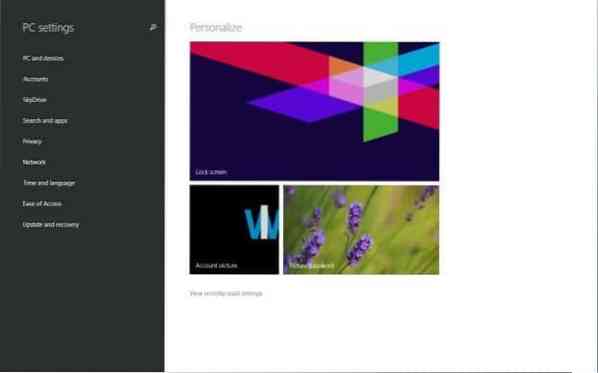
Schritt 3: Klicken oder tippen Sie als Nächstes unter SkyDrive auf Synchronisierungseinstellungen um alle Synchronisierungseinstellungen auf der rechten Seite zu sehen.
Schritt 4: Deaktivieren Sie hier unter Personalisierungseinstellungen die Einstellung mit dem Titel Desktop-Personalisierung um Windows 8 zu stoppen.1 vom Synchronisieren des Hintergrundbildes. Das ist es!
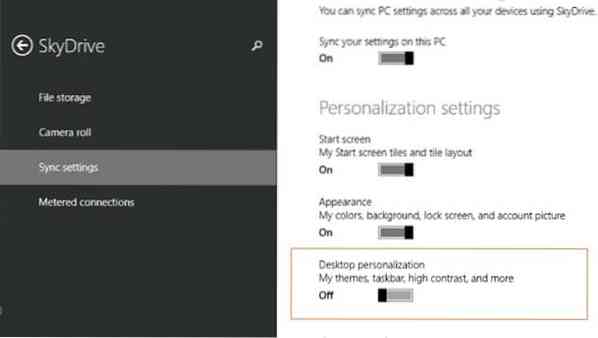
Methode 2:
Deaktivieren Sie die Hintergrundsynchronisierungsfunktion in Windows 8:
Schritt 1: Öffnen Sie die Charms-Leiste, indem Sie den Mauszeiger in die obere oder untere rechte Ecke des Bildschirms bewegen, klicken Sie auf die Einstellungen, und dann klick PC Einstellungen ändern PC-Einstellungen öffnen.


Schritt 2: Klicken Sie im linken Bereich der PC-Einstellungen auf Synchronisiere deine Einstellungen um alle Synchronisierungseinstellungen zu sehen.
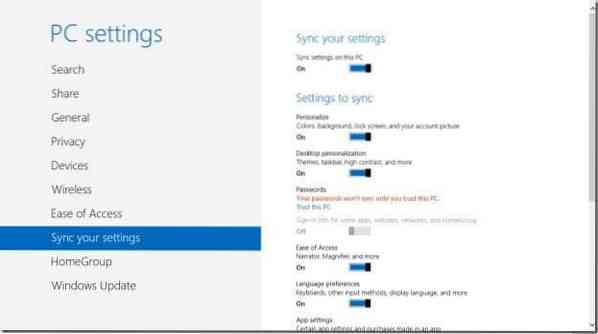
Schritt 3: Deaktivieren Sie unter Einstellungen für die Synchronisierung die Einstellung mit dem Titel Desktop-Personalisierung um diesen PC daran zu hindern, den Desktop-Hintergrund und das Design zu synchronisieren.
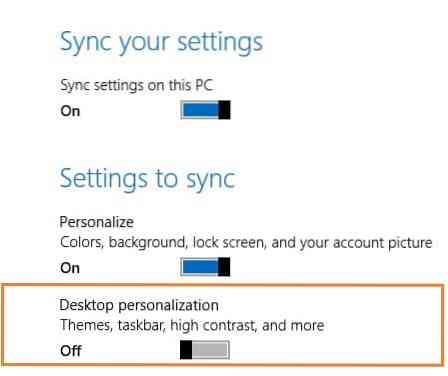
Das ist es! Viel Glück.
 Phenquestions
Phenquestions


